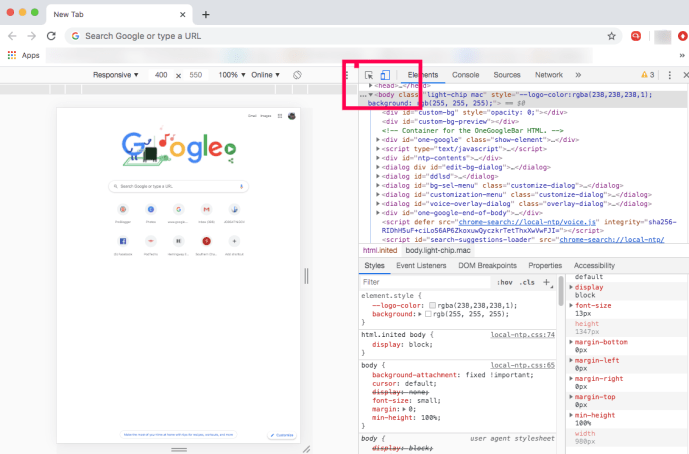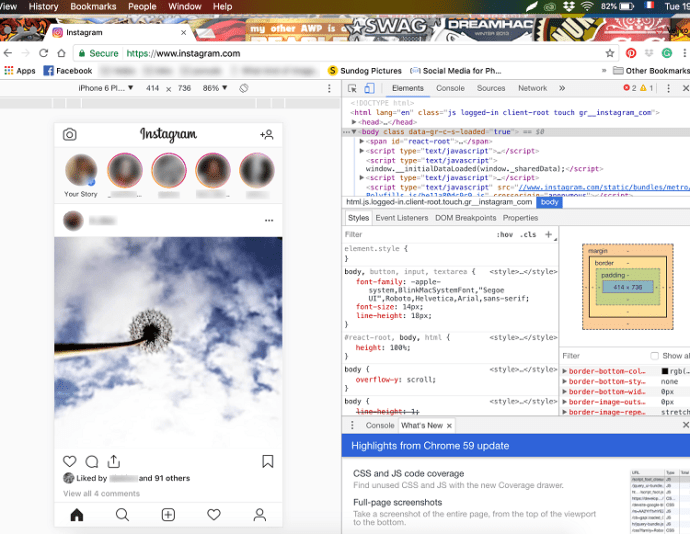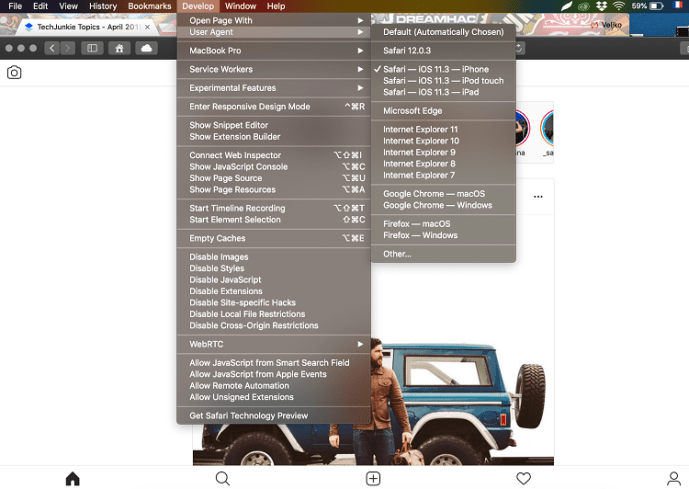コンピューターからInstagramストーリーを投稿する方法
Instagramのストーリーは非常に人気があります。有名人から中小企業まで、誰もがメッセージを発信するためにストーリーを利用しているようです。少なくとも、画像がデジタル忘却に入るまでの短いウィンドウの間。

Instagramはモバイル中心のソーシャルネットワークであるため、コンピューターのアップロードを含む多くの機能は、モバイルエコシステムの外部では利用できません。 Instagramには、ウェブサイトのインターフェース内にストーリーを投稿するオプションがないため、いくつかの簡単な回避策があります。
MacまたはPCからInstagramストーリーを正常に投稿するには、いくつかのブラウザートリックを採用し、サードパーティのアプリまたはスケジューリングツールを使用する必要があります。いずれにせよ、コツをつかめばプロセスは簡単になります。
ブラウザでユーザーエージェントを切り替える
字幕を読んだら、このハックはあなたが交渉した以上のように聞こえるかもしれません。ただし、Instagramのストーリーやその他のメディアをコンピューターから投稿するのがおそらく最も簡単な方法です。
この回避策を実行するために追加のソフトウェアや追加の支払いは必要ありませんが、GoogleChromeに制限されています。いくつかの簡単な手順で、MacまたはPCからInstagramにストーリーを投稿できます。
パソコンにまだGoogleChromeが搭載されていない場合は、こちらから入手できます。このブラウザには、Webストアでいくつかの利点があります。 Chrome拡張機能をインストールする場合、Instagramアカウントには無限の可能性があります。
クロム
Chromeを起動し、上部の[表示]メニューから開発ツールにアクセスします。キーボードコマンドを使用して、開発者ツールをすばやく開くこともできます。
Mac用 –コマンド+オプション+ J
PC用 –コントロール+シフト+ J
ノート:スクリーンショットはMacで撮影されています。そのため、Windowsではレイアウトが少し異なる場合がありますが、同じ手順が適用されます。

- 開発者用コンソールが表示されたら、画面の右上にあるアイコンを確認します。タブレットとスマートフォンのように見えるものが表示されます。アイコンの上にカーソルを置くと、「デバイスバーの切り替え」と表示されます。それをクリックすると、Webブラウザが小さく見えることがわかります。
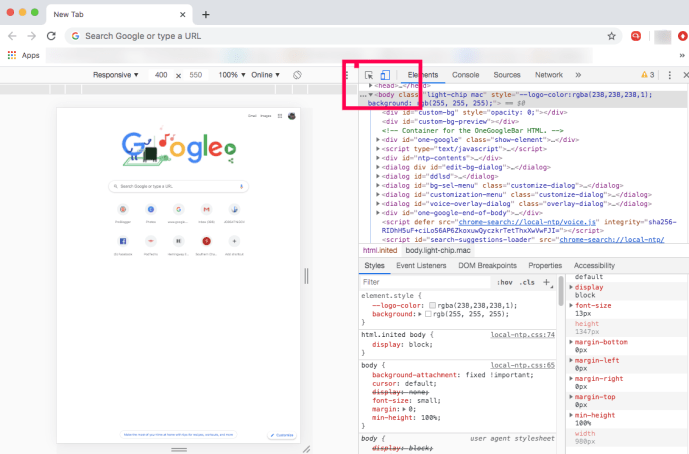
- 必要に応じてInstagramアカウントにログインします。
- デバイスバーの上部にあるストーリーをクリックすると、すぐにコンピュータファイルに移動します。
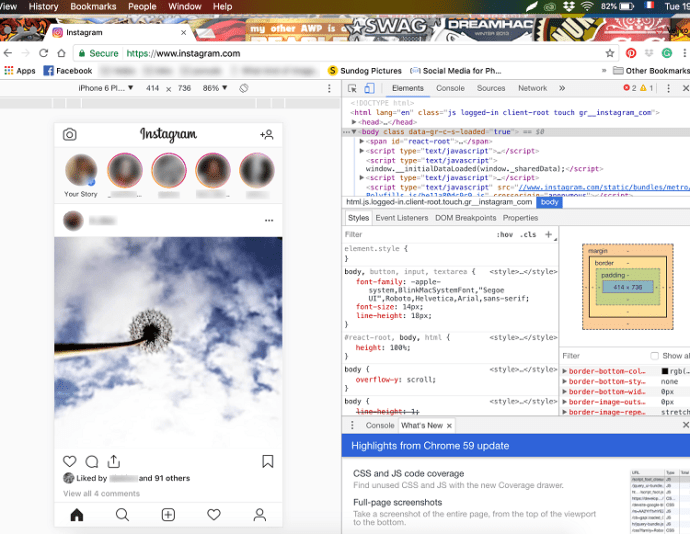
この方法は、コンピューターに画像とビデオの準備ができていることを前提としています。そうでない場合は、最初にアップロードする必要があります。
モバイルデバイスの場合と同じツールを使用して、カスタムキャプションを作成し、Doodleを追加し、ストーリーを装飾します。見た目に満足したら、「ストーリーに追加」をクリックします。それでおしまい。

Safariを使ってできますか?
理論的には、SafariからInstagramストーリーを投稿することは可能ですが、コンピューターは縦向きを許可する必要があります。表示設定を変更してストーリーを投稿できるはずです。
そうでない場合は、いつでもSafariを使用して写真やビデオを投稿できます。これを行う方法は次のとおりです。
- User-Agentを切り替えるには、最初に[開発]メニューを有効にする必要があります。に向かいます Safariの設定、 選択する 高度、およびティック メニューバーに[開発]メニューを表示する.
- クリック 発展、 選択する ユーザーエージェント、およびティック Safari iOS – 11.3 – iphone(Safari iOS – 11,3 – iPod touchも同様に機能します)
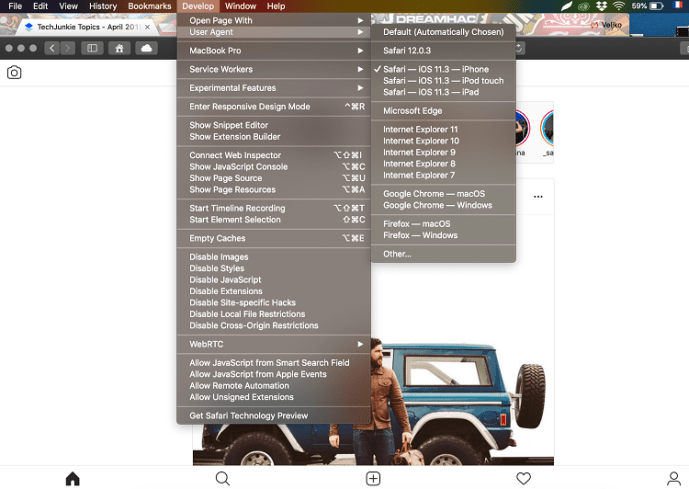
これで、Instagramアカウントにログインし、「プラス」アイコンをクリックして写真やビデオを追加できます。すでに述べたように、ストーリーを追加する場合は、最初にポートレートモードに切り替えます。
Chromeと比較すると、フルウィンドウビューが表示されるため、SafariでInstagramを使用する方が簡単な場合があります。繰り返しになりますが、ポートレートモードでストーリーを投稿すると、状況が少し複雑になります。
サードパーティのアプリ
サードパーティのアプリはさまざまな投稿/検索機能を提供し、それらの一部は有料バージョンでのみ利用できます。ただし、これらのアプリは、Instagramをビジネスで使用している場合や、まとめてアップロードしたい場合に便利です。
Hootsuite
Hootsuiteは、インフルエンサーや多くの起業家に人気のあるサービスです。幸いなことに、投稿をスケジュールする以上のことができます。 Hootsuiteには、コンピューターからInstagramの投稿を設定するオプションがあります。
有料サービスですが、複数のソーシャルメディアアカウント、投稿、スケジュールを管理している場合は、お金に見合う価値があります。
Bluestacks
AndroidエミュレーターであるBluestacksは、MacとPCの両方で利用できます。それを使用するにはGoogleアカウントが必要であり、プロセス全体は上記のブラウザハックに似ています。
このアプリの最も優れている点は、無料で、ストーリー、写真、動画を簡単に投稿できることです。ただし、一括アップロードと複数のアカウントの管理はサポートされていません。
ホッパー本社
Hopper HQは、パワーユーザー向けに設計されたスケジューリングツールです。一括アップロード、完全自動化、分析などを提供します。さらに、Instagramプロフィールのプレビューを取得できるグリッドプランナーを備えています。
サブスクリプション価格が少し高いため、このツールはソーシャルメディアマネージャーやインフルエンサーに最適です。
ドロップボックス
Dropboxでは、コンピューターを使用してInstagramにストーリーを投稿することはできませんが、言及する価値があります。コンピューターに優れた写真編集ソフトウェアがある場合、またはInstagramコンテンツを大画面で操作する方が簡単な場合、Dropboxサービスを使用すると、そのコンテンツをモバイルデバイスに移動してアップロードするのが簡単になります。
上記のオプションのいずれかに問題がある場合、Dropboxは、編集したコンテンツがコンピューターからスマートフォンに移動する道を開きます。シンプルなアップロードオプションとアプリケーション内での即時データアップロードを組み合わせることで、これはコンピューターを使用してInstagramにコンテンツを投稿するもう1つの方法です。
いいねボタンを押す
コンピューターからInstagramのストーリーを投稿するのは簡単です。また、平均的なユーザーであれば、サードパーティのアプリに頼る必要はありません。写真やビデオを共有する前に、必ずコンピュータにアップロードしてください。